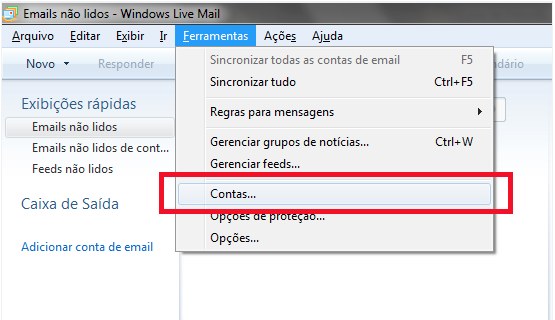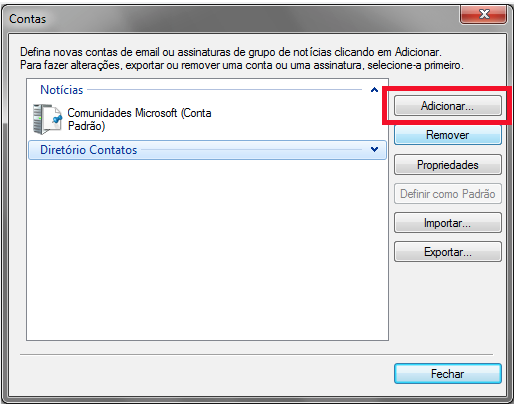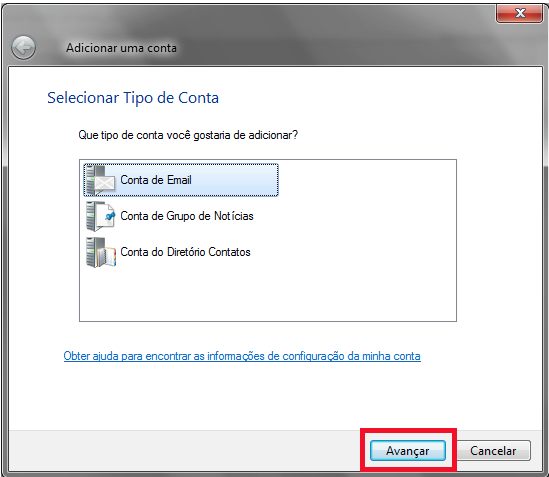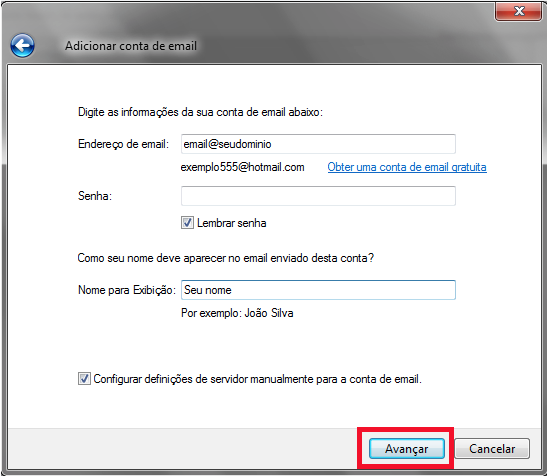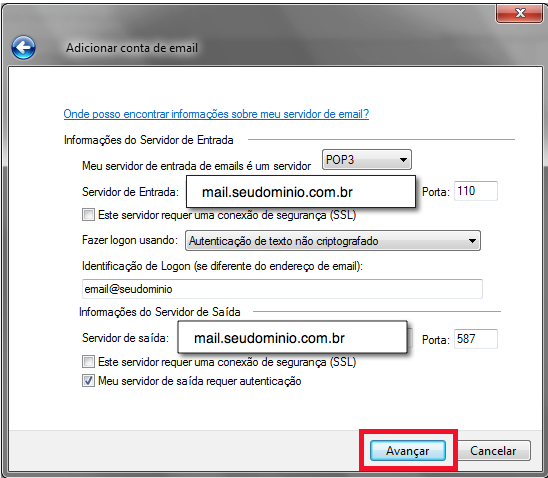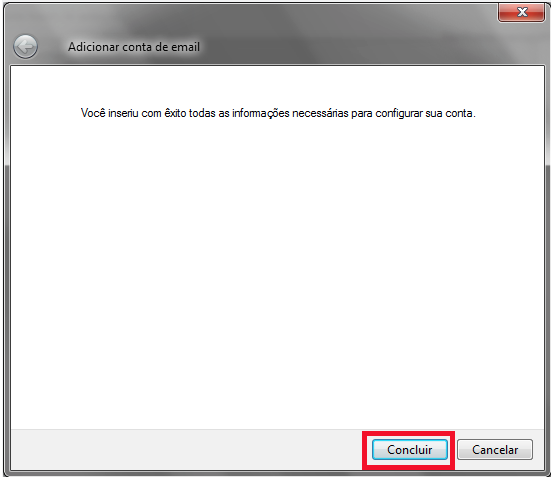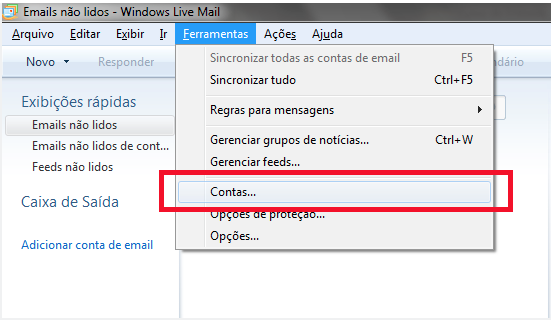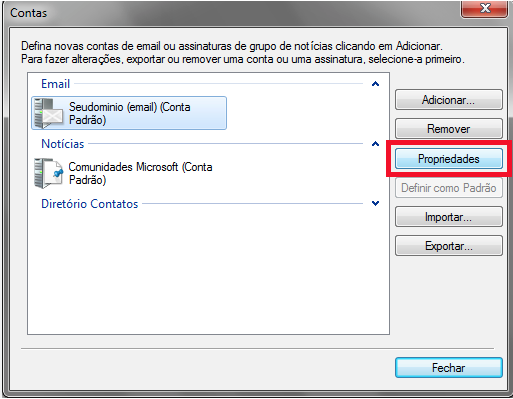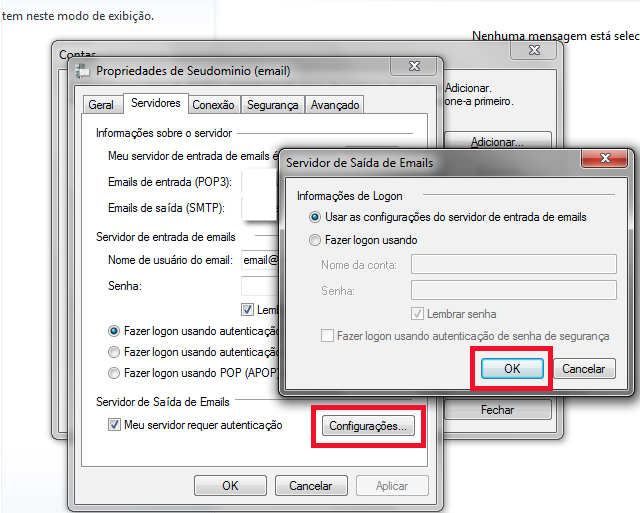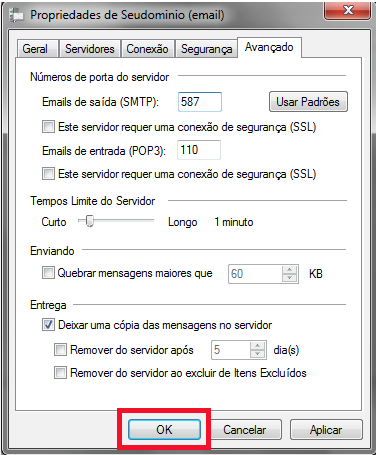Mudanças entre as edições de "Live mail"
(Criou página com '; Configurando conta de email no Live Mail 1 ) Abra o Windows Live Mail, clique na opção '''Ferramentas''' e, depois, em '''Contas'''. File:2014-04-14_15-29-18.png|frame...') |
Edição das 18h54min de 14 de abril de 2014
- Configurando conta de email no Live Mail
1 ) Abra o Windows Live Mail, clique na opção Ferramentas e, depois, em Contas.
2) Na tela Contas, clique no botão Adicionar.
3) O assistente de configuração do Windows Live Mail será iniciado. Em Tipo de Conta selecione a opção Conta de Email e, depois, clique em Avançar.
4) No campo Endereço de Email, informe seu endereço de email completo, em Senha, informe a senha de acesso a este email e em Nome para exibição, informe o nome que irá aparecer para quem receber seu e-mail. Selecione a opção Configurar definições de servidor manualmente para a conta de email e depois clique em Avançar.
5) Na próxima tela, preencha os campos.
- Meu servidor de entrada de emails é um servidor: Selecione a opção POP3.
- Servidor de Entrada: Digite mail.seudominio.com.br
- Identificação de Logon: Digite seu endereço de email completo
- Servidor de Saída: Digite mail.seudominio.com.br
- Marque a opção Meu servidor de saída requer autenticação e clique no botão Avançar
6) Agora clique em Concluir.
7 ) Clique na opção Ferramentas e, depois, em Contas.
8) Selecione a conta configurada e clique em Propriedades.
9) Clique na guia Servidores, selecione a opção Meu servidor de saída requer autenticação, clique em Configurações, verifique se a opção "Usar as configurações do servidor..." está marcada e clique em OK.
10) Agora, na guia Avançado, em Número de portas do servidor, altere a porta de Emails de saída (SMTP) para 587 e verifique se a porta de Emails de entrada (POP3) está como 110. Clique no botão OK e pronto! Sua conta está configurada.